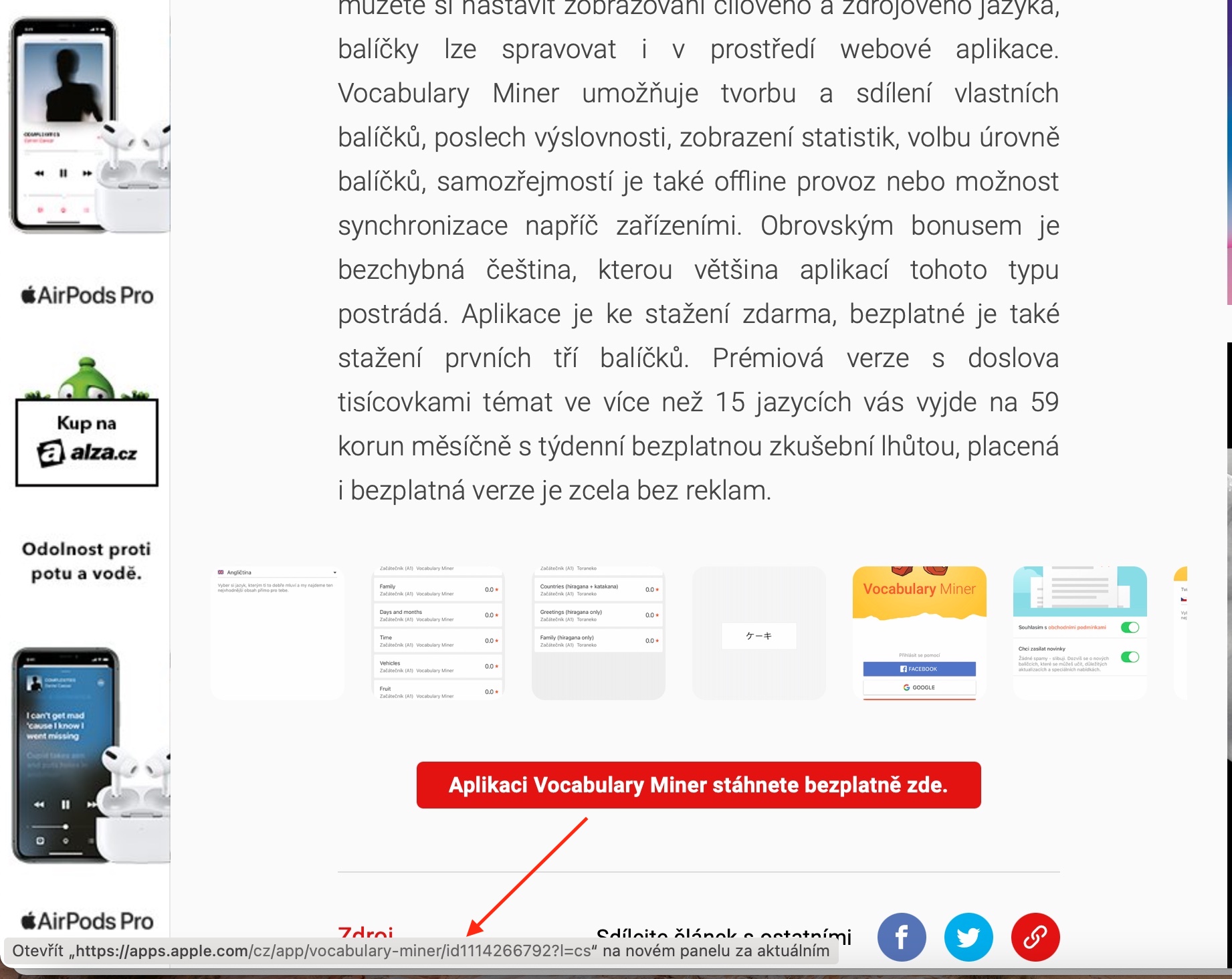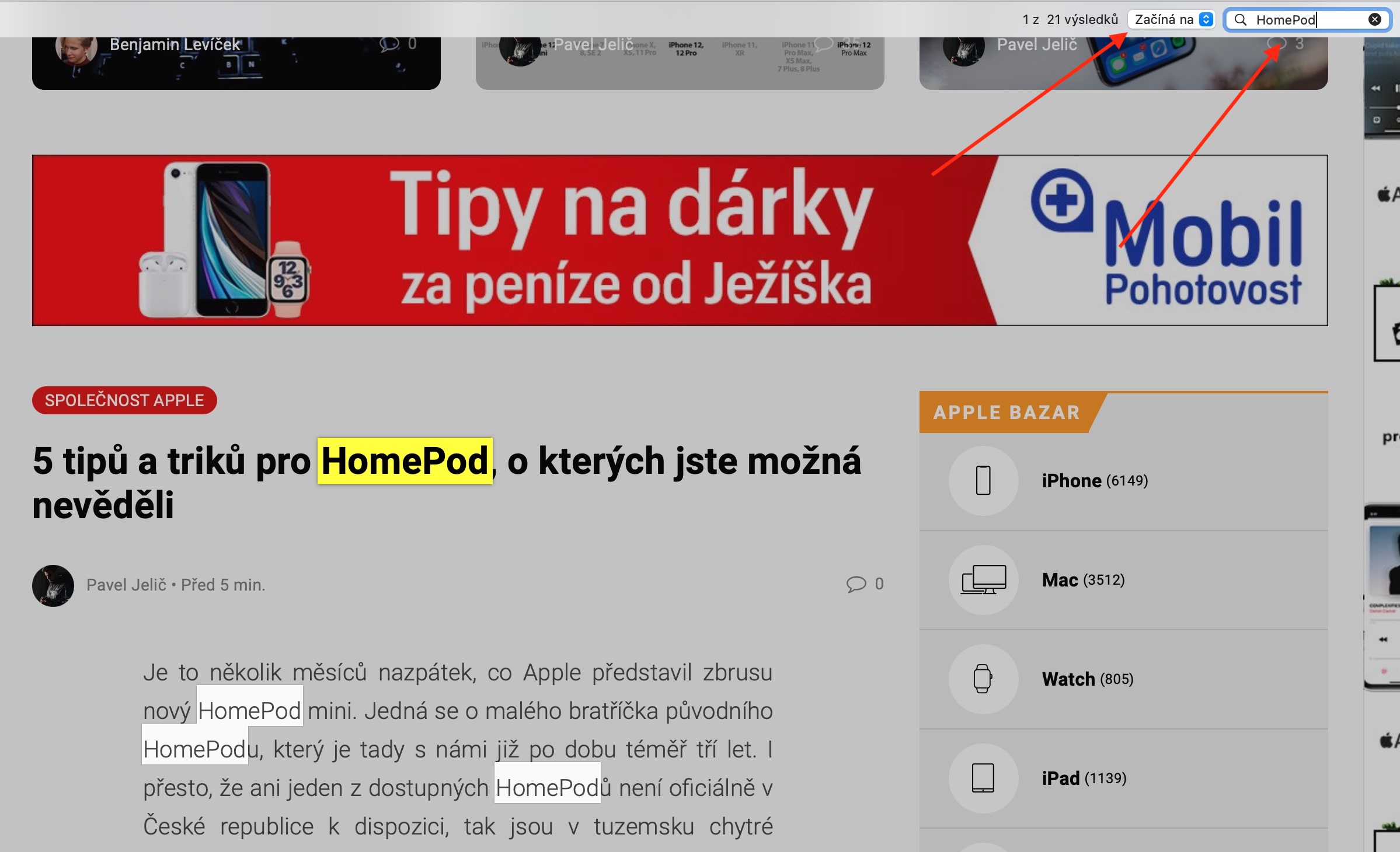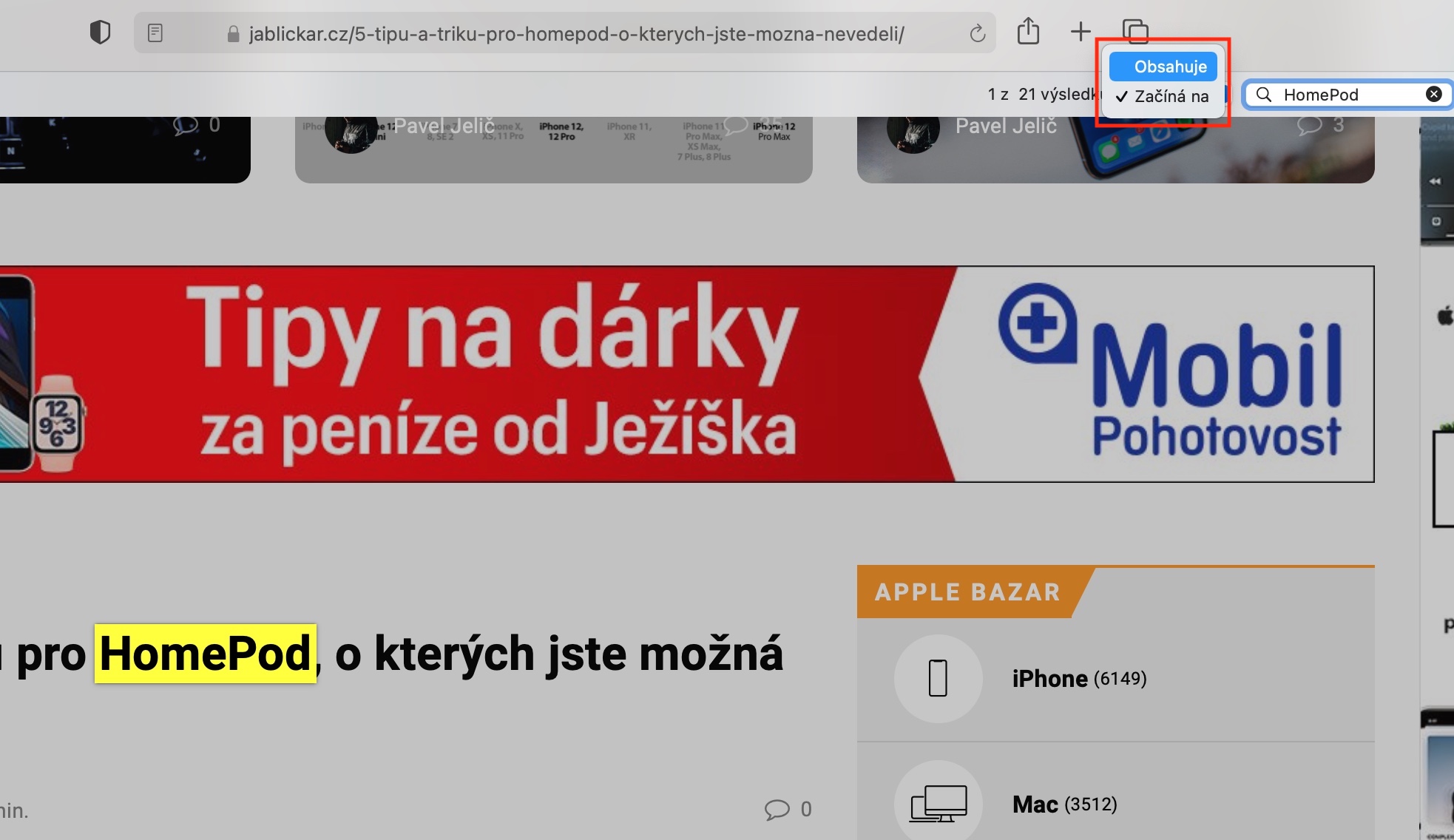همدارنګه نن ورځ، موږ په اصلي ایپل ایپسونو کې زموږ لړۍ ته دوام ورکوو - پدې اونۍ کې موږ سفاري ته ګورو. د نن ورځې قسط به په ځانګړي توګه د پیل کونکو لپاره وي ، ځکه چې پدې کې به موږ د دې براوزر سره د کار کولو مطلق اساساتو په اړه بحث وکړو.
دا کیدای شي ستاسو علاقه

په سفاري کې د ویب لټون کول په کوم بل براوزر کې د ویب لټون کولو څخه په بشپړ ډول توپیر نلري. تاسو په ساده ډول د غوښتنلیک کړکۍ په پورتنۍ برخه کې د ادرس بار کې بشپړ ویب پته یا د لټون اصطلاح دننه کړئ او د انټر (بیرته راستنیدنه) کیلي فشار ورکړئ. په macOS Big Sur کې په سفاري کې، که تاسو خپل کرسر د ویب پاڼې لینک ته واړوئ او د یو څه وخت لپاره یې وساتئ، د دې URL به د غوښتنلیک کړکۍ په ښکته کې په بار کې ښکاره شي. که تاسو د وسیلې پټۍ ونه ګورئ، نو کلیک وکړئ وګورئ -> د خپل میک د سکرین په سر کې د وسیلې بار کې د حالت بار وښایاست. که تاسو د ځواک ټچ فعال شوي ټریک پیډ لرئ، تاسو کولی شئ د اړونده لینک په فشارولو سره مینځپانګې بیاکتنه وکړئ.
که تاسو غواړئ په سفاري کې اوسنۍ خلاصې ویب پا pageې کې یو مشخص اصطالح ومومئ ، Cmd + F فشار ورکړئ او په هغه ساحه کې چې د سکرین په پورتنۍ برخه کې څرګندیږي مطلوب اصطلاح دننه کړئ. په پاڼه کې د دې اصطلاح راتلونکی پیښې لیدلو لپاره، د لټون بکس کیڼ اړخ ته بل تڼۍ کلیک وکړئ. تاسو کولی شئ د لټون ساحې کیڼ اړخ ته د ډراپ-ډاون مینو کې د لټون شرایط تنظیم کړئ. په ماک کې د سفاري ویب براوزر تاسو ته اجازه درکوي د اوسني ویب پا pageې په شرایطو کې لټون وکړئ - یوازې د متحرک لټون ساحه کې یو یا څو لیکونه ولیکئ او تاسو به د اوسني ویب پا pageې مینځپانګې پورې اړوند د سری وړاندیزونه وګورئ.